Mewarnai Cell Dengan Kriteria Kosong dan Tidak Kosong Dalam Excel
Mewarnai Cell Dengan kriteria Kosong dan Tidak Kosong - Jika membahas tentang mewarnai Cell tentu akan banyak sekali kriteria yang bisa atau pernah kita temui.
Misalnya kriteria teks, kriteria angka, persentase, nilai, status lulus atau tidak dan lain sebagainya.
Pada pembahasan kali ini kita akan membahas salah satu dari beberapa kriteria yang mungkin pernah kita temui.
Kriteria tersebut adalah Cell kosong serta Cell yang ada isinya atau tidak kosong dalam Excel.
Mewarnai Cell Kosong dan Tidak Kosong Dalam Excel
Untuk mewarnai cell kosong atau tidak dalam Excel kita akan menggunakan menu Conditional Formatting.
Dalam Excel menu Conditional Formatting ini ada pada Tab Home serta kelompok menu Styles.
Pada pembahasan ini kita akan bagi menjadi dua bagian yaitu mewarnai Cell kosong dan cell tidak kosong.
Untuk contoh pembahasan kita silahkan perhatikan gambar berikut ini :
Dalam contoh tersebut pada kolom A cell kosong sudah kiat warnai secara otomatis.
Selanjutnya pada kolom C justru yang diwarnai adalah cell yang ada isinya atau bukan cell yang kosong.
1. Mewarnai Cell Kosong Dalam Excel
Untuk yang pertama kita akan mewarnai Cell kosong dengan menggunakan Conditional Formatting.
Adapun langkah - langkah mewarnai cell kosong otomatis dalam Excel adalah sebagai berikut :
- Blok Cell A4 sampai dengan Cell A10
- Klik Tab Home
- Klik Conditional Formatting
- Klik New Rule dan akan muncul kotak dialog New Formatting Rule
- Klik Format only cells that contain
- Pada kotak pilih : Blanks
- Klik tombol Format dan akan muncul kotak dialog Format Cells
- Klik Tab Fill
- Pada kelompok background Color klik warna merah atau warna lain yang akan digunakan
- Klik OK dan kotak dialog New Formatting Rule akan muncul kembali
- Klik OK
Dengan menggunakan langkah - langkah diatas maka secara otomatis jika ada Cell kosong warnanya akan berubah menjadi merah.
2. Mewarnai cell Tidak Kosong Dalam Excel
Selanjutnya untuk yang kedua kita akan membahas sebaliknya yaitu mewarnai otomatis pada Cell yang ada isinya atau tidak kosong.
Pada dasarnya mewarnai cell yang tidak kosong atau ada isinya ini hampir sama langkah - langkahnya dengan pembahasan yang pertama.
Hanya saja pada pembahasan yang kedua ini pada kotak atau pada langkah yang ke-6 yang dipilh adalah No Blanks bukan Blanks.
Jadi perbedaan cara yang pertama dengan cara yang kedua ada pada langkah yang keenam saja.
Jika dilakukan dengan benar maka kedua pembahasan diatas haislnya akan sama persis dengan contoh gambar.
Itulah pembahasan kita kali ini tentang mewarnai cell dengan kriteria dan semoga bermanfaat untuk semua pembaca.
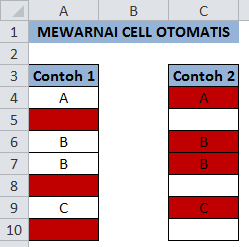
Posting Komentar untuk "Mewarnai Cell Dengan Kriteria Kosong dan Tidak Kosong Dalam Excel"